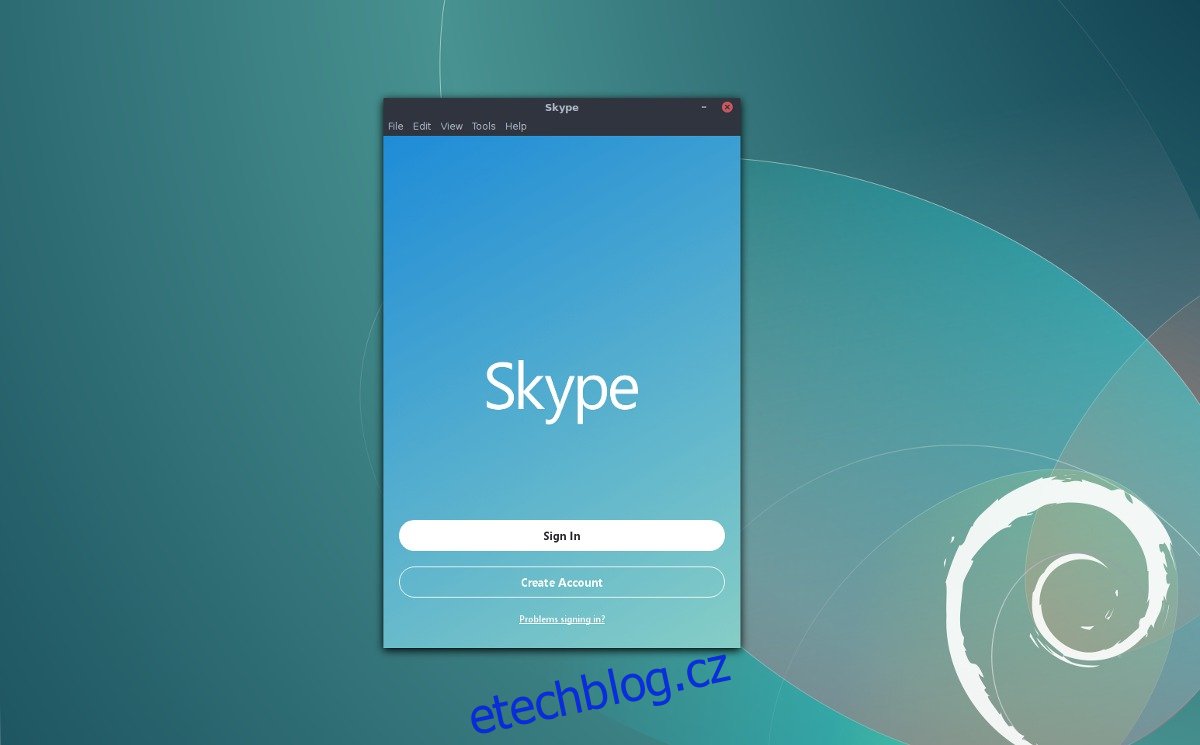Skype společnosti Microsoft je jedním z největších a nejpoužívanějších nástrojů pro video/audio p2p volání na planetě. Mají spoustu uživatelů na téměř každém operačním systému – dokonce i na Linuxu. Pokud jste se podívali všude a nemůžete přijít na to, jak zprovoznit nejnovější verzi Skypu ve vámi zvoleném operačním systému Linux, nebojte se, je to pochopitelné. Skype ve skutečnosti nemá žádné pokyny, jak nainstalovat jejich verze Linuxu. Místo toho vám pouze řeknou, abyste si stáhli balíček, pokud chcete nainstalovat Skype na Linux.
Z tohoto důvodu si přesně projdeme, jak zprovoznit nejnovější verzi aplikace Skype pod Linuxem.
Table of Contents
Pokyny pro Ubuntu/Debian
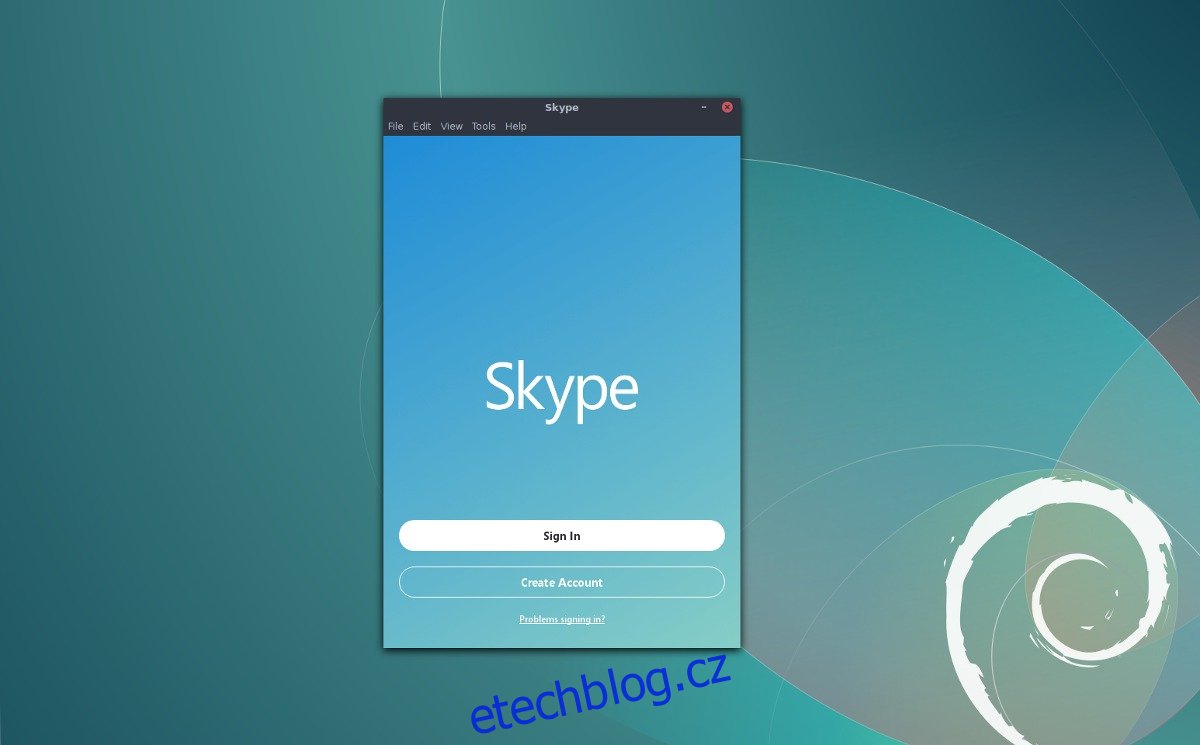
Skype je k dispozici pro Linux prostřednictvím binárního balíčku ke stažení, což znamená, že má vynikající podporu pro Ubuntu, Debian a jejich deriváty (Linux Mint, Elementary OS, Bunsenlabs atd.). Přestože tyto operační systémy mají slušnou podporu od společnosti Microsoft, software se nenachází v úložištích distribučního softwaru. Místo toho si uživatelé budou muset stáhnout soubor balíčku DEB z webu Skype.
Zamiřte k Skype.com a stáhněte si nejnovější verzi Skype a poté otevřete okno terminálu. Pomocí příkazu CD přesuňte okno terminálu do adresáře ~/Downloads.
cd ~/Downloads
Ve složce ~/Downloads použijte nástroj DPKG k instalaci balíčku Debianu do systému.
sudo dpkg -i skypeforlinux-64.deb
DPKG nahraje Skype přímo do systému, ale během tohoto procesu může dojít k některým chybám. To se nestane pokaždé, když se balíček nainstaluje, ale když dojde k chybě, budete ji muset opravit.
sudo apt install -f
Po opravě všech chybějících knihoven a závislostí, které Skype potřebuje, by mělo být vše v pořádku.
Pokyny pro Arch Linux
Existuje několik způsobů, jak nainstalovat Skype na Arch Linux, ale nejlepší způsob je stáhnout jej přímo z Arch Linux User Repository. Chcete-li nainstalovat, otevřete terminál a naklonujte nejnovější balíček Skype AUR do počítače Arch. Proč klonovat místo stahování? Klonováním snímku namísto stahování souboru .tar.gz obsahujícího soubor PKGBUILD se věci mnohem urychlí a sníží se počet kroků v procesu vytváření.
Poznámka: nemáte git? Nainstalujte jej pomocí: sudo pacman -S git
git clone https://aur.archlinux.org/skypeforlinux-stable-bin.git
Přesuňte okno terminálu do klonovaného adresáře Skype pomocí příkazu CD.
cd skypeforlinux-stable-bin
Chcete-li zahájit proces budování, je třeba vyřešit některé závislosti. Nebojte se, je možné to automatizovat. Udělejte to přidáním -si na konec makepkg. Tím se automaticky synchronizují chybějící závislosti, které systém vyžaduje (také se nainstaluje balíček).
makepkg -si
Pokyny Fedory
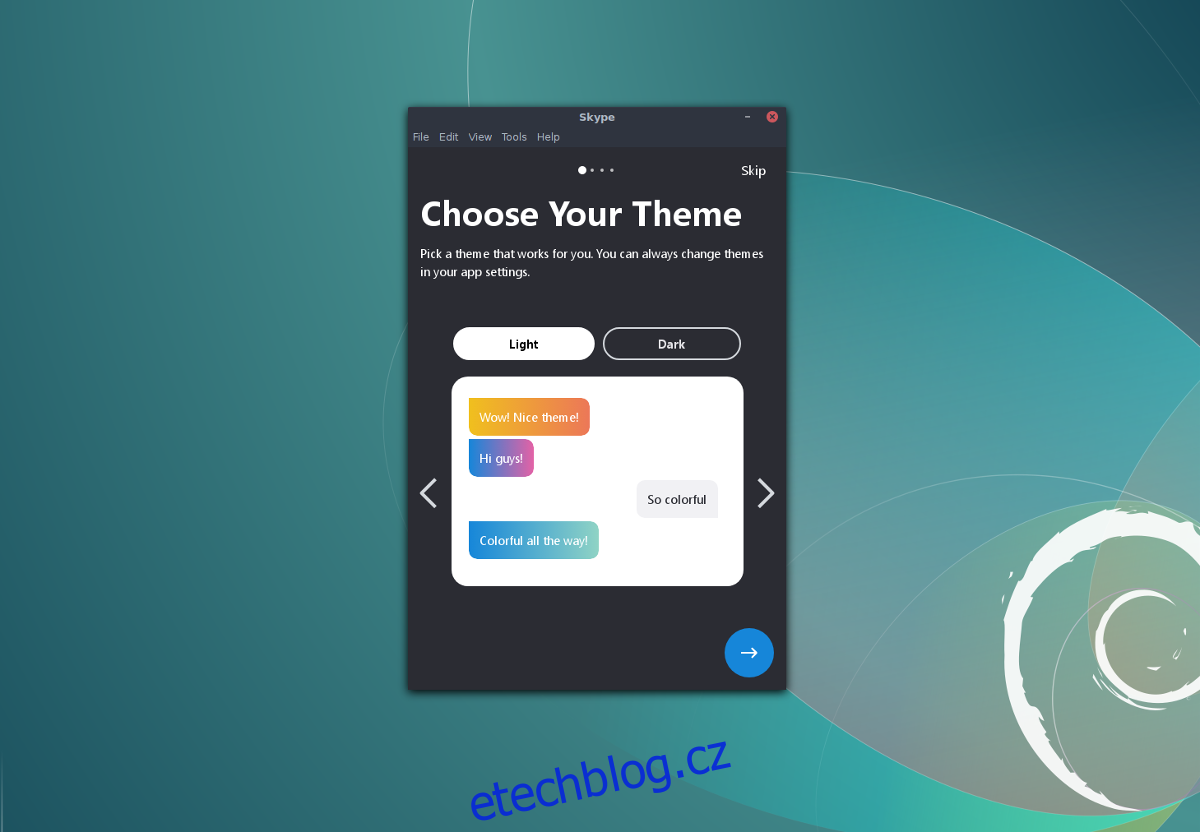
Uživatelé Fedory mohou nainstalovat Skype prostřednictvím souboru RPM ke stažení z webu Skype. Chcete-li nainstalovat RPM, klikněte na tento odkaz. Mějte prosím na paměti, že pro Skype není k dispozici žádný 32bitový balíček. Pokud používáte 32bitovou verzi Linuxu a potřebujete používat Skype, zvažte použití webové verze nebo zkuste alternativu, jako je Discord. Po získání nejnovějšího souboru RPM otevřete okno terminálu a CD do složky ~/Downloads.
cd ~/Downloads
Pomocí DNF nainstalujte Skype do počítače Fedora.
sudo dnf install skypeforlinux-64.rpm -y
Případně nechte nástroj DNF package tool stáhnout RPM a nainstalovat z adresy URL:
sudo dnf install https://go.skype.com/skypeforlinux-64.rpm -y
Pokyny pro OpenSUSE
SUSE, stejně jako Fedora, nechává uživatele instalovat balíčky prostřednictvím souborů RPM. Z tohoto důvodu se Microsoft Skype snadno nainstaluje na všechny moderní verze Open SUSE. Stáhněte si nejnovější verzi klienta Skype z tento odkaz zdea otevřete terminál. Pomocí CD se přesuňte do složky ~/Downloads a pomocí Zypperu nainstalujte balíček do systému.
cd ~/Downloads sudo zypper install skypeforlinux-64.rpm
Pokyny k zábalu
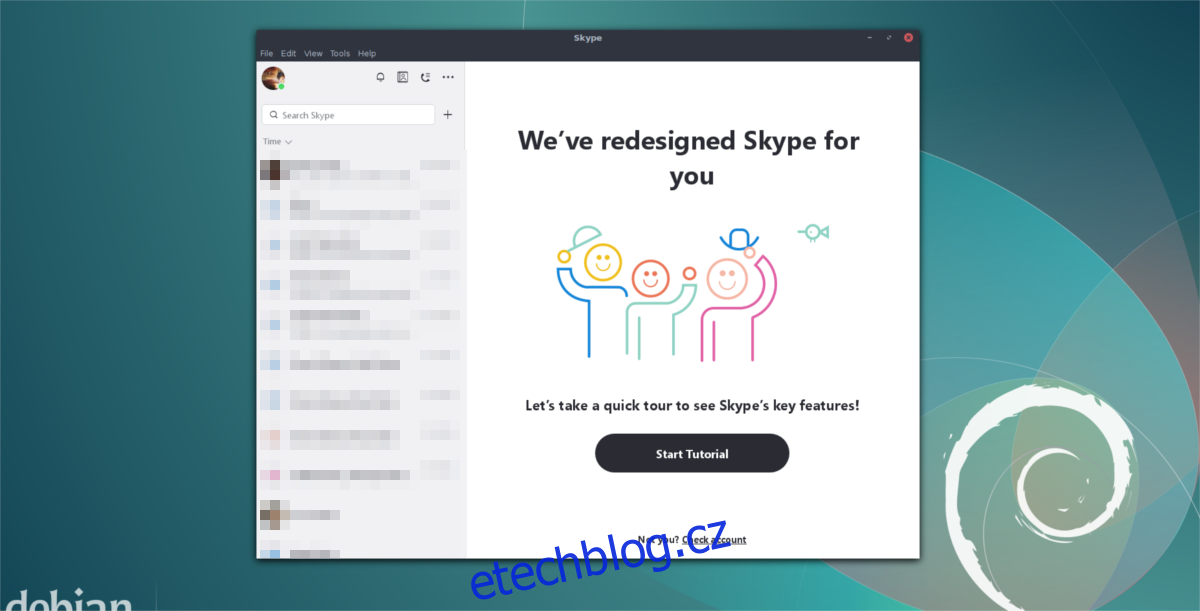
Skype je k dispozici jako blesk pro ty, kteří nemají žádný způsob, jak vytvářet balíčky z AUR nebo instalovat balíčky ve formátu RPM nebo DEB. Chcete-li používat Skype přes snap, je důležité, aby vaše distribuce Linuxu snap podporovala. Vzhledem k tomu, jak populární snapy získávají, je těžké si představit, že by pro ně v současné době mnoho distribucí Linuxu nemělo podporu.
Pokud ještě snapd nefunguje, postupujte podle našeho průvodce zde a povolte jej. Případně vezměte kód z github a postav si to sám.
Až budou fungovat snapy, nainstalujte nejnovější verzi Skype pomocí:
sudo snap install skype --classic
Instrukce Flatpak
Nemůžete používat Snaps, DEBS nebo RPMS? Nebojte se, stále existuje způsob, jak zajistit, aby Skype fungoval na vašem operačním systému Linux podle vašeho výběru pomocí Flatpak. Stejně jako Snaps, Flatpak umožňuje každému uživateli rychle a snadno nainstalovat software bez ohledu na to, jakou verzi Linuxu používá. A co je nejlepší, protože Flatpak pochází z projektu Gnome, pravděpodobně jej již máte nainstalovaný ve vašem systému (nebo jej můžete snadno získat).
Chcete-li, aby Skype fungoval přes Flatpak, nejprve se přihlaste k odběru repozitáře Flathub Flatpak:
sudo flatpak remote-add --if-not-exists flathub https://dl.flathub.org/repo/flathub.flatpakrepo
Když je Flathub aktivní, stačí nainstalovat nejnovější verzi Skype z úložiště do počítače.
sudo flatpak install --from https://flathub.org/repo/appstream/com.skype.Client.flatpakref